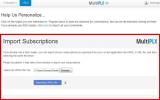Lag Facebook & Google+ Forsidebilder med sitater ved å bruke QuotesCover
Google Plus-, Facebook- og Twitter-profiler har alle en ting til felles - omslagsbilder! Omslagsbilder fungerer utmerket sammen med profilbilder, siden du kan bruke ett bilde til å uttrykke deg og en annen for å representere profilen din, uten at det går ut over synligheten og virkningen av en over annen. Det eneste problemet er at det å skape til og med et mildt sagt interessant omslagsbilde kan være ganske en utfordring for mange. Hvis Paint er den eneste bilderedigereren du kan bruke godt, vil det ikke være en tur i parken å lage et godt omslagsbilde. QuotesCover er en webapp som lar deg lage forsidebilder for Facebook og Goolge Plus ved å bruke forskjellige sitater, skrifter, oppsett og fargevalg for å få dem til å se bra ut. Du kan også legge til bakgrunnsbilder og tilpasse nesten alt om bildet. QuotesCover lager maler for utskrift av plakater og kort i forskjellige størrelser også.
QuotesCover gir deg et stort bibliotek med sitater å velge mellom, og du kan begrense valget ditt etter kategorier. Når du har funnet en ganske som du vil bruke, klikker du bare på "Neste trinn" -knappen under den. Hvis du heller vil bruke et sitat etter eget valg, kan du legge det inn i tekstområdet til høyre, sammen med forfatternavnet, og klikke på 'Send' -knappen for å fortsette.

Velg deretter hva du vil lage: et omslagsbilde, en plakat, et kort eller bakgrunn. Hver av disse har sine egne redaksjoner med alternativer som er skreddersydd for formålet. Hvis du velger Wallpaper eller For Prints-redigereren, vil den be deg velge størrelsen for skjermen eller utskriften. Vi jobbet med Facebook Cover-redaktøren for vår gjennomgang. QuotesCover støtter også det nye store omslaget på Google+.

Det du ser videre er teksten du valgte på en vanlig bakgrunn, med kontroller for å tilpasse den. Verktøyene dine ligger til høyre. Du kan redigere teksten, velge et element (sitatet eller bakgrunnsbildet) og flytte det rundt, tegne frihånd over lerretet med en penn eller børsteverktøy, og også tegne rette linjer. Et verktøy for malingspann lar deg endre fargen på bakgrunnen.
Du kan ikke spesifisere skriften du vil bruke på forsidebildet ved å klikke på 'Neste skrifter' og 'Forrige skrifter' for å gå gjennom tilgjengelige skrifter. På samme måte lar knappene 'Neste farge' og 'Forrige farge' deg endre fargen på teksten.

Hvis du vil legge til et bilde i bakgrunnen, klikker du på 'Sett inn bilde' -knappen og laster opp et bilde. QuotesCover lar deg imidlertid ikke endre størrelse på bildet, så hvis det er veldig stort, bør du endre størrelsen på det før du laster opp. Bildet kan flyttes rundt, men størrelsen forblir den samme når det er lastet opp. Deretter kan du bruke effekter på bildet og administrere fargetone, metning, lysstyrke og kontrast. Når du er fornøyd med resultatet, klikker du på Last ned-knappen nederst.
Etter å ha klikket på Last ned-knappen og valgt et sted for å lagre bildet, vil du bli overrasket over å se at ingenting tilsynelatende skjer. Det virker som om ikke noe bilde er lagret i det hele tatt, siden nedlastingsbehandleren ikke viser noe. Selv om bildet blir lagret på det stedet du valgte, og grunnen til at du ikke ser noen fremgang for nedlasting, er den Flash-baserte naturen til QuotesCover. Ingen nedlastingsindikasjoner kan være litt irriterende, men du får et godt omslagsbilde å bruke på slutten av det. Forbedringer vi ønsker å se er støtte for Twitter-omslagsbilder, lister med skrifter og farger manuelt kan velges, og noen indikasjon på vellykket nedlasting.
Besøk QuotesCover
Søke
Siste Innlegg
MultiPLX er en elegant, Pinterest-lignende nettbasert RSS-leser
Feedly dukker opp som den største konkurrenten i listen over online...
Writeapp: Distraksjonsfri notat med valgfri offentlig deling
Hvis du søker etter en god notattjeneste, vil du finne at Evernote ...
Design gulvplaner og generer 3D-gjengivelser online med Planner 5D
Enten du er en arkitekt eller noen som ønsker å kjøpe eller bygge s...